Некоторые люди при общении онлайн хотят сохранить свою анонимность и/или изменить свой голос до неузнаваемости. Этот материал как раз для них. Мы расскажем о том, как использовать MorphVox Pro для Скайпа, а также рассмотрим, что это за программа такая.
Подробности
Для того чтобы изменить свой голос при общении онлайн, предназначено довольно много программ. Среди них есть и бесплатные варианты. Но их возможности довольно скромные. Они не могут порадовать большим количеством пресетов (готовых вариаций, как будет звучать голос пользователя).
То ли дело MorphVox Pro. Этот продукт позволяет использовать огромное количество шаблонов и умеет менять голос говорящего в режиме реального времени. На данный момент – это самая крутая программа такого плана, которая отлично работает со Скайпом.
Однако стоит сразу предупредить, что программа отнюдь не бесплатна. За ее полную версию придется заплатить довольно-таки ощутимую сумму, равную 40 долларам. Но при этом имеется и пробный вариант.
Сначала пойдет речь о доступном функционале, а потом и о процедуре установки с настройкой.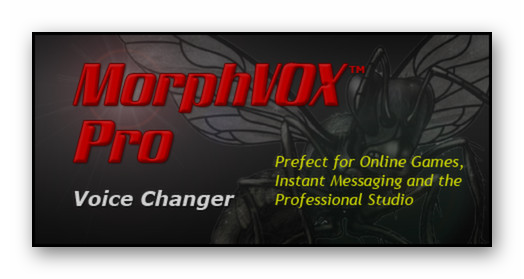
Функционал программы
У данной программы богатый функционал. Он порадует любого любителя онлайн-общения. При этом в бесплатной версии доступны только некоторые опции. Так что полную версию все-таки придется приобретать. Вот что предлагает программа.
- Смена голоса в режиме реального времени. Вы просто проговариваете в микрофон текст, а утилита меняет ваш голос «на лету» и он попадает в Скайп уже в модифицированном виде. Это чрезвычайно удобно.
- Большой набор шаблонов. Пользователь может выбрать голоса различных персонажей: мужчины, женщины, ребенка, пришельца, дьявола и так далее. Стоит отметить, что все настроено так, чтобы голос звучал максимально реалистично.
- Звуки окружения. Также можно добавить к своему голосу фоновый шум. Собеседник будет думать, что вы находитесь не дома. К услугам пользователя звуки оживленной улицы, аэропорта, шум прибоя, раскаты грома и так далее.
- Ручная настройка голоса. Если вас по какой-то причине не устроили готовые шаблоны, то вы можете настроить изменение голоса собственноручно, выбрав идеальный вариант для себя. Сделать это очень просто, так как интерфейс интуитивно понятен.
- Встроенные эффекты. К уже измененному голосу можно добавить любой эффект: эхо, реверб, хорус, обрезка низких частот, дисторшн и так далее. Это еще больше изменит голос и повысит шансы того, что вас не узнают.
- Запись голоса. Программа дает возможность записать все то, что вы произносите своим новым тембром. Это весьма удобно. Можно послушать, как звучит выбранный вами вариант именно с вашим голосом. И если что-то не понравится, то тут же можно выбрать другой.
Согласитесь, богатый набор функций. Именно поэтому MorphVox Pro – лучшая программа для изменения голоса. Она может создать совершенно новый голос и с успехом транслировать его в Скайп ли какую-нибудь другую программу.
Инсталляция
Скачать эту интересную программу можно на официальном сайте разработчика. Как раз там имеется самая свежая версия. Но учтите, что на официальном ресурсе можно найти только триальную версию с сильно урезанным функционалом.
Для получения доступа ко всем функциям придется купить программу. Но мы рассмотрим установку именно бесплатного варианта:
- Перейдите по ссылке https://screamingbee.com/Product/MorphVOX.aspx.
- Кликните на синюю кнопку Try.
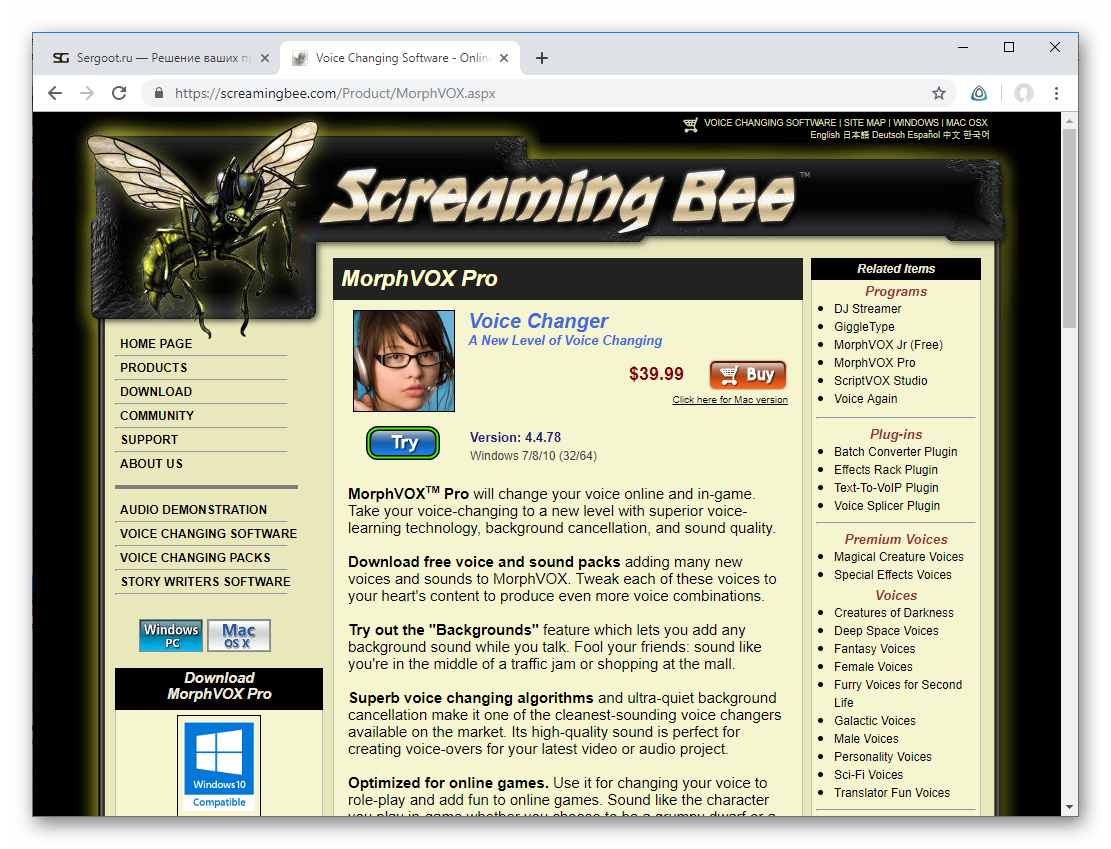
- На открывшейся странице нажмите DownloadNow.
- Сохраните, а потом и запустите предложенный exe-файл.
- В отобразившемся окошке щелкните ЛКМ на Install.
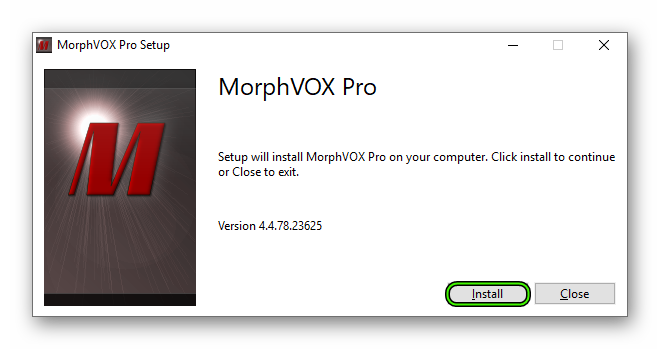
- Далее, нажмите Next.
- Отметьте пункт IAgree, а затем нажмите Next на четырех страницах.
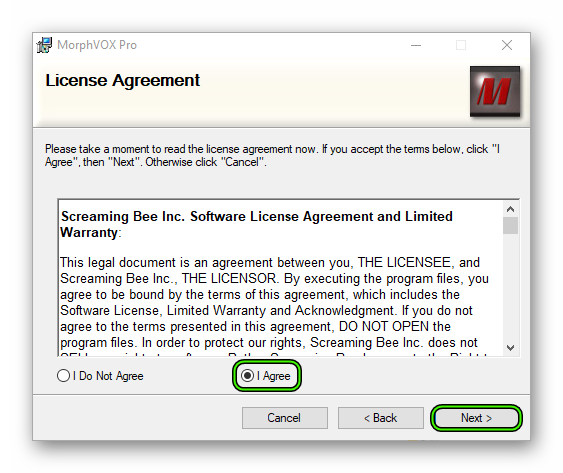
- В окошке установки кликните Close, а в UserInformation – Submit.

Настройка
Как настроить MorphVox Pro? В этой главе мы поговорим как раз про эту процедуру. Ведь именно с нее стоит начинать. Предлагаем вам пошаговую инструкцию:
- Запускаем программу при помощи соответствующего ярлыка на рабочем столе (перед этим нужно убедиться в том, что микрофон включен и работает).
- Если появится окошко TheVoiceDoctor, то кликните в нем Cancel.
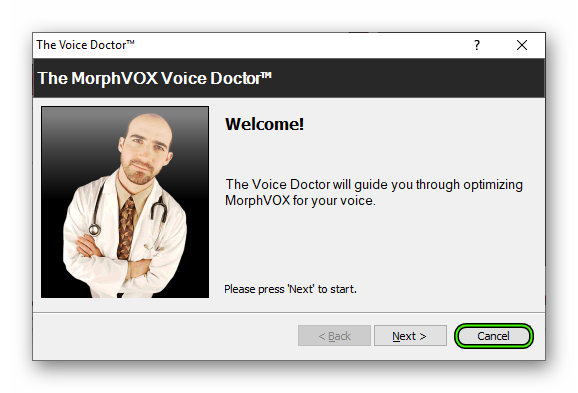
- В Voice Selection кликните по интересующему вас шаблону.
- В том же блоке нажмите на кнопки Morph и Listen для того, чтобы слышать свой голос.
- Проговорите несколько фраз и прислушайтесь. Если голос вас не устраивает, то отредактируйте его при помощи ползунков в блоке Tweak Voice.
- Теперь добавим звуки окружения. В блоке Sounds ищем пункт Backgrounds и в строке рядом выбираем понравившийся шаблон (к примеру, City Traffic).
- Затем добавляем какой-нибудь эффект. Для этого в блоке Voice Effects просто выбираем нужный.
- Для сохранения результата нажмите на кнопку Update Alias.
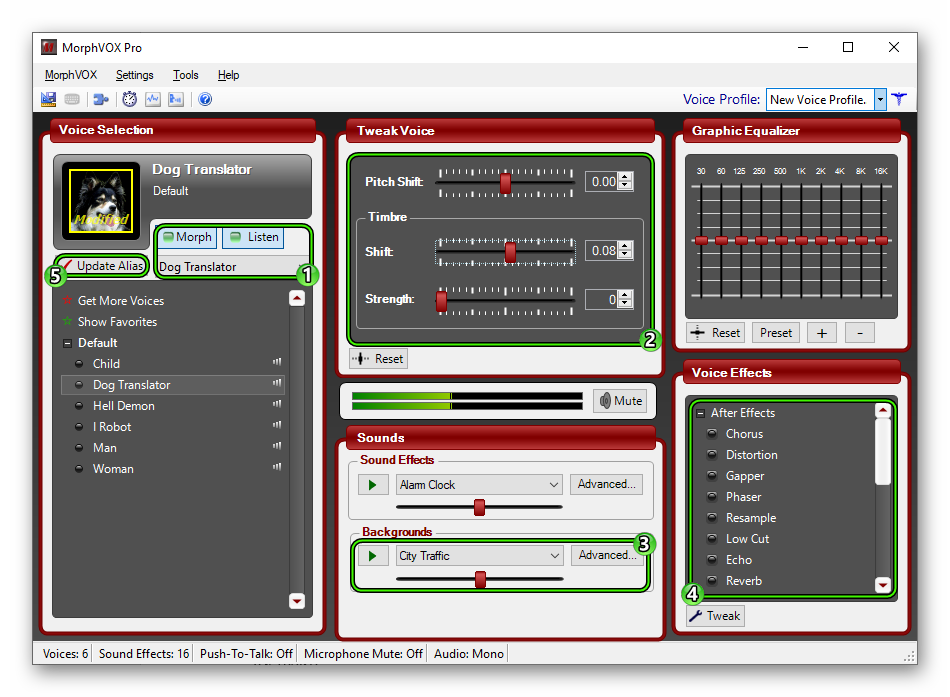
Использование
Когда с настройкой программы покончено, можно переходить к непосредственному использованию MorphVOX Pro:
- Запускаем Скайп.
- Кликаем по кнопке вызова меню и переходим в «Настройки».
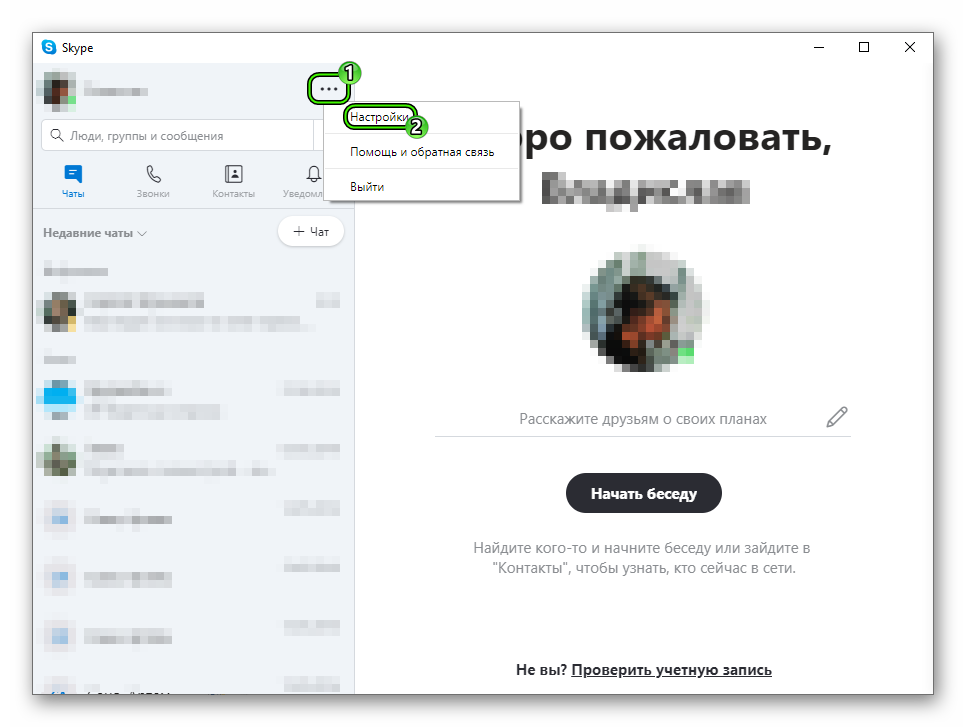
- Переходим в раздел «Звук и видео».
- В блоке «Микрофон» выбираем устройство ScreamingBeeAudio.
- Кликаем на «Сделать бесплатный пробный звонок» и проверяем, все ли успешно.

Теперь вы можете уже звонить друзьям.
Заключение
А в конце мы обобщим всю информацию, которая была представлена выше. Теперь вы точно знаете все о том, как изменить голос в Скайпе при помощи MorphVox Pro. Ничего сложного в этом нет. Главное – правильно настроить программу.
MorphVox Pro – это лучший продукт для изменения голоса в режиме онлайн. Программа функциональна, работает быстро и почти не нагружает компьютер. У данного приложения есть только один существенный минус – оно платное.
Программа MorphVox Pro применяется для искажения голоса в микрофоне и добавления для него звуковых эффектов. Перед тем, как передать свой, модерированный с помощью MorphVox Pro, голос в программу для общения или записи видео, необходимо настроить этот звуковой редактор.
В данной статье затронем все аспекты настройки MorphVox Pro.
Запустите MorphVox Pro. Перед вами откроется окно программы, на котором собраны все основные настройки. Убедитесь, что на вашем ПК или ноутбуке активирован микрофон.
Настройка голоса
1. В области «Voice Selection» находятся несколько предварительно настроенных шаблонов голосов. Активируйте нужный пресет, например голос ребенка, женщины или роботаа, нажав на соответствующий пункт в списке.
Сделайте активными кнопки «Morph», чтобы программа модерировала голос, и «Listen», чтобы вы могли слышать изменения.

2. После выбора шаблона вы можете оставить его по умолчанию или подредактировать его в боксе «Tweak Voice». Добавьте или уменьшите высоту тона ползунком «Pitch shift» и настройте тембр. Если вы хотите сохранить изменения в шаблоне, нажмите кнопку «Update Alias».

Вам не подходят стандартные голоса и их параметры? Не беда — можно скачать другие в сети. Для этого перейдите по ссылке «Get more voices» в разделе «Voice Selection».
3. Воспользуйтесь эквалайзером, чтобы настроить частоты входящего звука. Для эквалайзера также есть несколько настроенных шаблонов для более низких и высоких частот. Изменения также можно сохранить кнопкой «Update Alias».
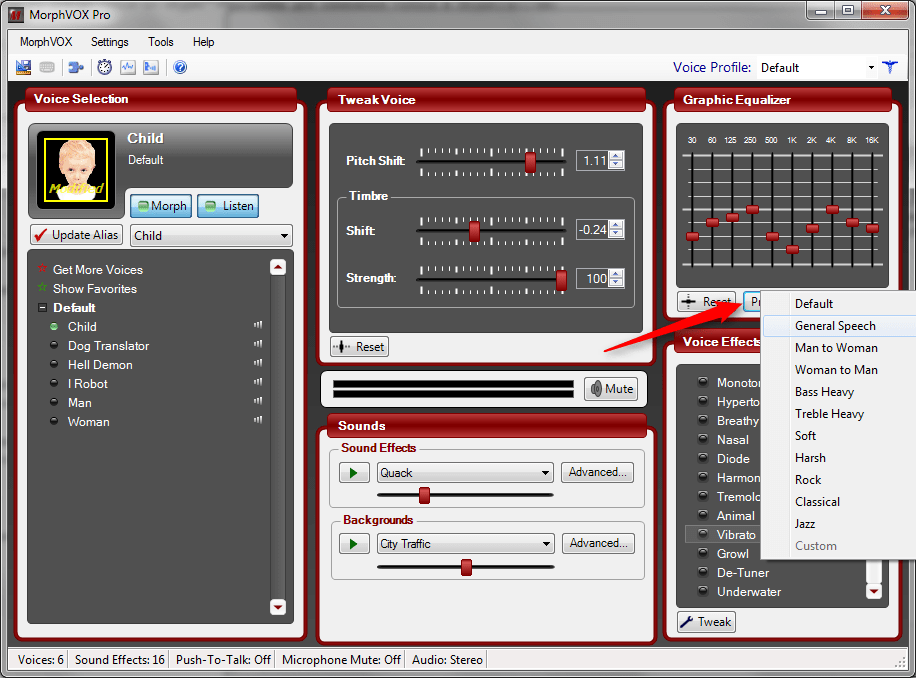
Добавление спецэффектов
1. Настройте фоновые звуки с помощью бокса «Sounds». В разделе «Backgrounds» выберите тип фона. По умолчанию доступно два варианта — «Уличное движение» и «Торговый зал». Больше фонов можно также найти в интернете. Отрегулируйте звук с помощью ползунка и нажмите кнопку «Play» как показано на скриншоте.
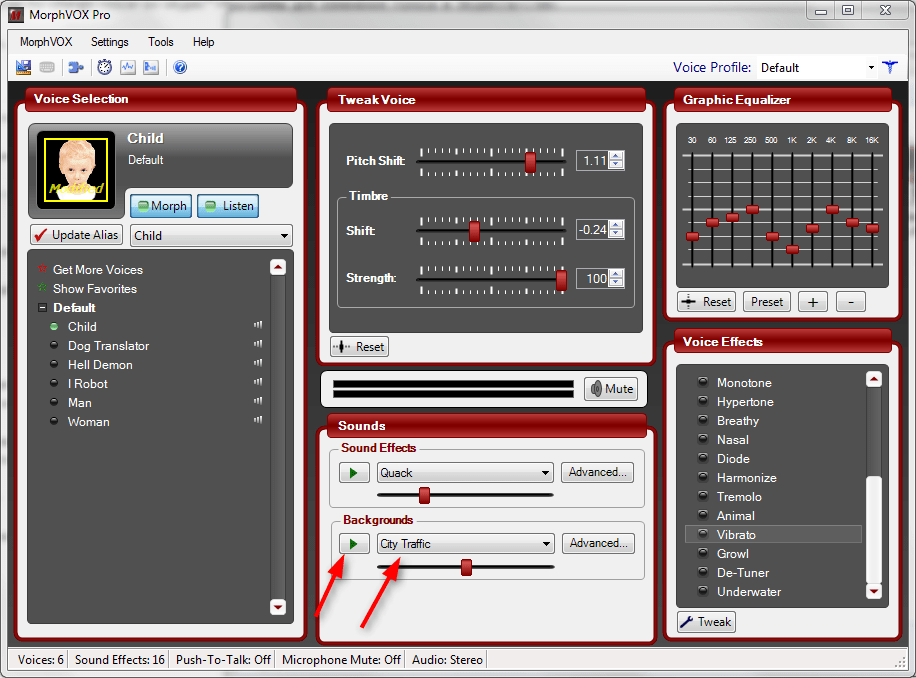
2. В боксе «Voice Effects» выберите эффекты для обработки вашей речи. Можно добавить эхо, реверберацию, искажение, а также вокальные эффекты — гроул, вибрато, тремоло и прочие. Каждый из эффектов настраивается индивидуально. Для этого нажмите кнопку «Tweak» и перемещайте ползунки для достижения приемлемого результата.
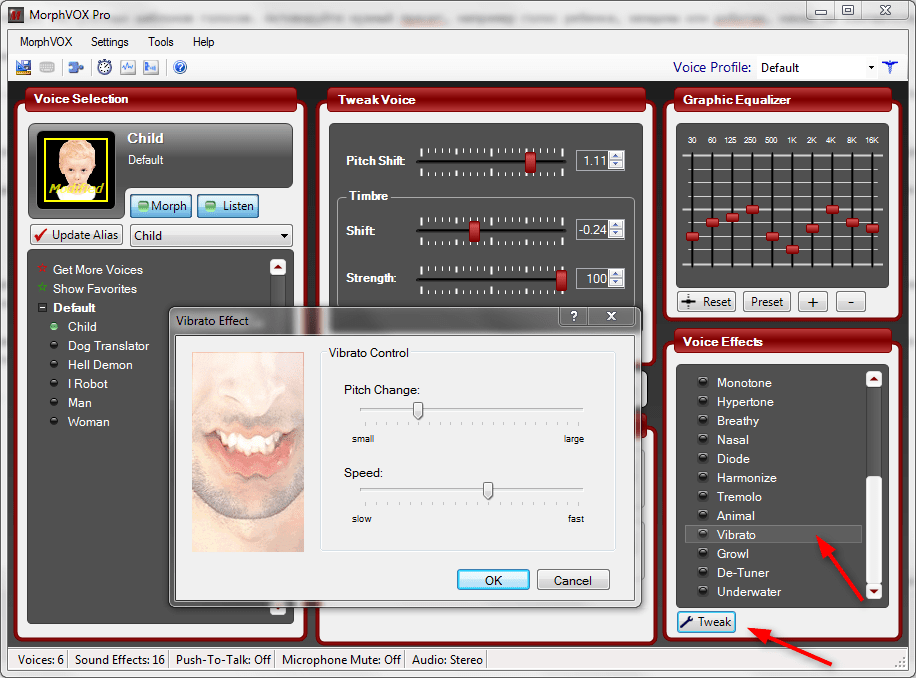
Настройка звука
Чтобы отрегулировать звук, зайдите в меню «MorphVox», «Preferences», в разделе «Sounds Settings» с помощью ползунков выставьте качество звука и его порог. Поставьте галочки в чекбоксы «Background Cancellation» и «Echo Cancellation», чтобы погасить эхо и нежелательные звуки на фоне.
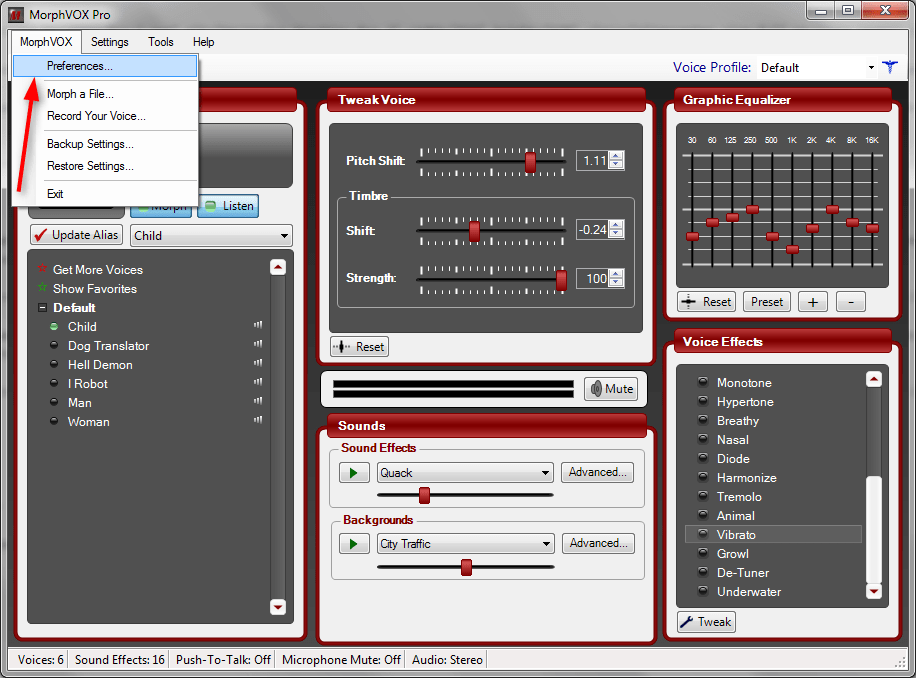
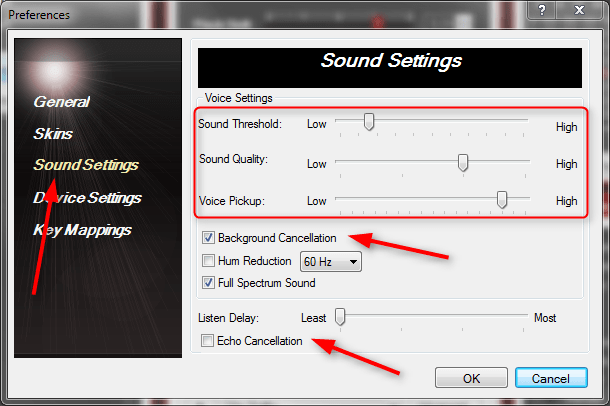
Вот и вся настройка MorphVox Pro. Теперь можно запускать диалог в Скайпе или запись видео с вашим новым голосом. Пока MorphVox Pro не будет закрыта, голос будет подвержен изменению.
Отблагодарите автора, поделитесь статьей в социальных сетях.
Приветствую вас, искатели нового и необычного! В каждом из нас живет актер. Кто-то готов поддаться воле творчества сильнее, кто-то – слабее. Многим интересно хоть раз в жизни изменить свой голос, развлечься, пошутить с друзьями, удивить их. Сегодня мы посмотрим, как это сделать в скайп, используя программу morphvox pro.
Что за программа morphvox pro
Мы уже вкратце рассказывали о morphvox pro в статье «Изменение голоса в скайпе». Сегодня остановимся на ней более подробно.
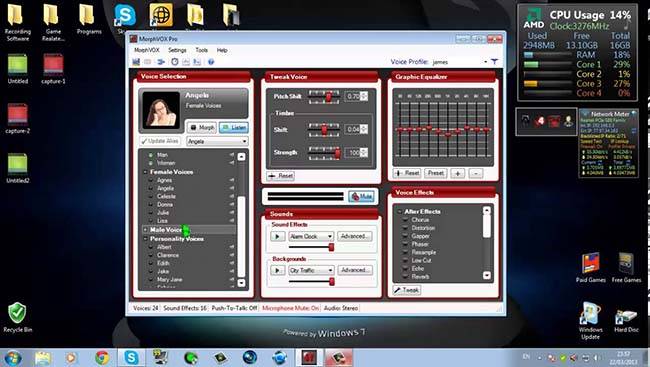
Назначение программы — изменение голоса. Используется она не только в Skype, но и в других приложениях, в том числе играх.
Как подключить и настроить morphvox pro в skype
Прежде чем подключить программу к скайп, ее нужно загрузить и установить на пк или ноутбуке. Скачать ее можно на нашем сайте.
Далее следуем такой процедуре:
- открываем прогу;
- на вкладке MorphVOX идем в «Настройки», нажимаем на «Устройство», «уровень микрофона»;
- выбираем тот микрофон, где указано «Screaming Bee Audio». Устанавливаем его «устройством по умолчанию», нажав правой клавишей мыши;
- запускаем skype;
- в «Настройках звука и видео» мессенджера тоже выбираем микрофон «Screaming Bee Audio»;
- звоним собеседнику, используя нужный эффект в программе.
Как пользоваться прогой для изменения голоса
Настроить прогу можно в ее меню.
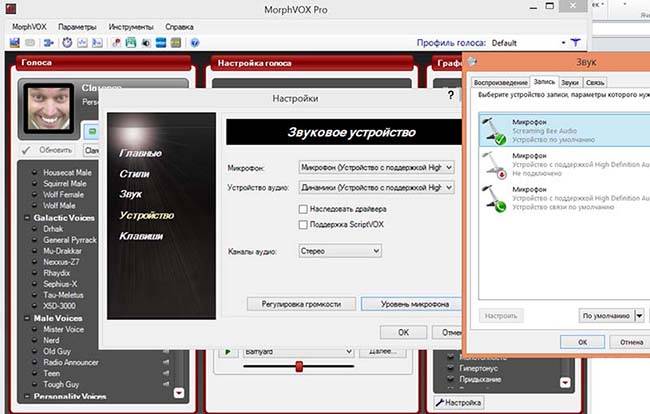
Обращаем внимание на следующие разделы:
- «голоса». Выбрать можно то, как звучат темные существа, например, гоблин, Голем или карлик. Доступны варианты детского, женского, мужского голосов, лисы, волка, фантастических созданий;
- «настройка голоса» позволяет корректировать тон, тембр;
- «голосовые эффекты» добавляют придыхание, заикание, создает эффект нахождения под водой, зажатого носа, рычания;
- «звуки». Раздел содержит различные фоновые звуки и эффекты, которые можно включать во время разговора, например, сирену, смех, звук вертолета.
Как настроить
Для настройки эффектов в верхнем правом углу активируем опции «Морфинг» и «Слушать».
Далее выбираем голосовой шаблон на вкладке «Голоса». Если вариантов, указанных в проге, недостаточно, в интернете можно скачать дополнительные.
В «Настройке голоса» корректируем тон и тембр, а в эквалайзере — частоту.
Почему не работает программа
Может быть несколько причин, почему в skype не работает morphvox pro.
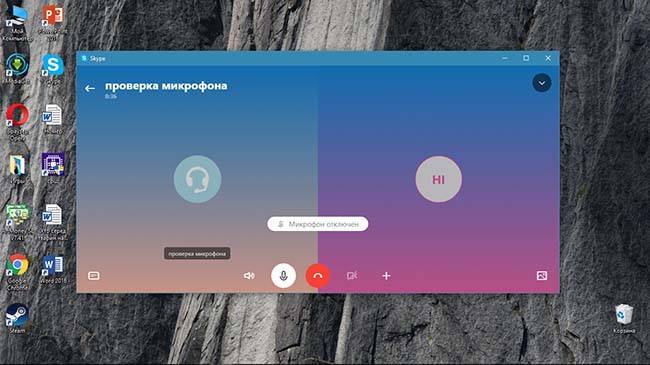
- неправильно настроен микрофон в скайпе и программе;
- не активированы «морфинг», «слушать»;
- не работает микрофон;
- в пк завелся вирус, блокирующий работу программы.
Morphvox pro — дружелюбная программа, пользоваться которой во время общения по скайп удобно. Она изменяет голоса, добавляет эффекты, способные эмоционально обогатить общение.
Плюсы morphvox pro:
- легко настраивается и включается;
- понятные функции и интерфейс;
- много функций;
- возможность скачать дополнительные голосовые шаблоны из интернет.
Минусы morphvox pro:
- программа частично русифицирована;
- может показаться, что звуки не совсем чистые.
Как настроить morphvox pro
В целом, интерфейс программы MorphVOX Pro довольно прост и понятен среднестатистическому пользователю. Однако люди, которые испытывают трудности с пониманием английского языка могут столкнуться с некоторыми неясностями. Для всех тех, кто не может разобраться, как пользоваться программой и предназначена эта статья.
При первом запуске программы вас поприветствует Voice Doctor, который предназначен для автоматической настройки программы под ваш голос и ваш микрофон. Жмите далее и поставьте галочку “Echo Cancellation” (устранение эхо), если вы используйте в качестве звуковоспроизводящего устройства колонки.
Если же у вас есть наушники, галочку можно убрать, ведь с ними эхо не возникает. В следующем списке выберите микрофон и наушники/колонки, которыми вы пользуетесь. Делайте выбор внимательно, если на вашем компьютере установлены программы, эмулирующие эти устройства, так как при неправильном выборе программа работать не будет.
На следующей стадии вам будет предложено ввести имя вашего профиля (для сохранения настроек под именем) и описание к нему. Тут уже вводите что вам заблагорассудится. Далее завершающий этап – проверка микрофона. Нажав кнопку Record, читайте слова с экрана или просто говорите что-нибудь в микрофон.
Если громкость нормальная, текст подсветится зеленым; в противном же случае вам будет предложено изменить громкость микрофона в настройках системы Windows. Далее программа автоматически настроит эффекты изменения голоса и фонового шума согласно полученным данным и будет готова к работе.

Перед вами изображение стандартного окна MorphVOX Pro – такого, каким оно появляется после завершения работы Voice Doctor. Каждая отметка соответствует отдельному элементу, каждый из которых подробно описан ниже.
Кликнув на него, можно послушать образец данного голоса.
Если кнопка горит зеленым светом, значит изменение голоса включено.
Если кнопка горит зеленым светом, значит вы слышите свой голос в колонках с небольшой задержкой. Это удобно при тестировании и настройке изменения голоса, однако сбивает с толку при разговоре.
Если кнопка доступна, это значит, что в шаблон были внесены изменения. Чтобы сохранить их в шаблоне, нажмите на эту кнопку.
Позволяет выбрать шаблон изменения голоса со списка.
В нем находится вся информация, связанная с каждым из голосовых шаблонов, которые разбиты по группам. Если индикатор слева от названия шаблона горит зеленым, это значит, что он скоординирован с информацией, полученной от Voice Doctor; в противном случае он отображается серым цветом. Чтобы прослушать образец голоса того или иного шаблона, кликните на маленькие громкоговоритель, который находится справа от названия.
Чем больше показатель, тем выше звучит ваш голос; чем он меньше – тем соответственно ниже и голос.
Позволяет настроить тембр звучания голоса.
Устанавливает, насколько сильно будет применено значение тембра к голосу.
Сбрасывает настройки высоты и тембра голоса.
Показывает насколько громко вы говорите.
Включение/выключение воспроизведения звукового эффекта. Воспроизводит выбранный звуковой эффект в колонках и отправляет «в линию», так что он слышен вашему собеседнику.
Здесь вы можете выбрать звуковой эффект, который воспроизводится кнопкой выше.
Устанавливает громкость звукового эффекта.
Открывает окошко с дополнительными настройками звуковых эффектов.
Включение/выключение воспроизведения одного из фоновых звуков. Воспроизводит выбранный фоновый звук в колонках и отправляет «в линию», так что он слышен вашему собеседнику.
Позволяет выбрать один из фоновых звуков для воспроизведения со списка.
Устанавливает громкость фонового звука.
Открывает окошко с дополнительными настройками фоновых звуков.
10-контрольный графический эвкалайзер, который предоставляет возможность очень тонкого корректирования вашего голоса.
Сброс настроек эвкалайзера до стандартных.
Позволяет установить настройки эвкалайзера по заранее сохраненному стандартному или пользовательскому пресетам.
Позволяет создать свой пользовательский шаблон с настройками эвкалайзера.
Удаление некогда созданного шаблона с настройками эвкалайзера.
Позволяет добавлять дополнительные звуковые эффекты к уже примененным шаблонам.
Дает доступ к еще более расширенным настройкам звуковых эффектов.
Позволяет выбрать один из нескольких созданных в Voice Doctor профилей.
Ну, а теперь рассмотрим основные пункты меню программы. Начнем с File:
открывает окно с множеством разных настроек.
открывает диалоговое окно, в котором можно наложить эффект изменения голоса на содержимое файла.
Позволяет записать ваш голос и сохранить его в отдельный звуковой файл.
Практически все пункты меню Settings присутствуют в рабочем окне программы и описаны выше, поэтому смысла описывать их нет. Зато вот в разделе Tools есть несколько интересных моментов. Например, Run a Voice Doctor – запускает «голосового доктора» на случай, если у вас изменился микрофон или по каким-то другим причинам вам необходимо выполнить автоматическую перенастройку. Остальные пункты предназначены для работы с голосовыми профилями и прочей незначительной частью программы.
В целом, можно подвести итог. Чтобы включить изменение голоса в программе MorphVOX Pro, нужно нажать на соответствующую кнопку в левом верхнем углу.
В списке слева можно выбрать один из шаблонов изменения голоса. Список этот можно, кстати, расширить при помощи дополнений, которые присутствуют в архиве с инсталлятором программы. Чтобы включить фоновый шум или звуковой эффект, нужно нажать на соответствующую клавишу панельки Sounds, а для установки дополнительных звуковых эффектов имеется панелька в правом нижнем углу рабочего окна программы.
Как настроить morphvox pro
В целом, интерфейс программы MorphVOX Pro довольно прост и понятен среднестатистическому пользователю. Однако люди, которые испытывают трудности с пониманием английского языка могут столкнуться с некоторыми неясностями. Для всех тех, кто не может разобраться, как пользоваться программой и предназначена эта статья.
При первом запуске программы вас поприветствует Voice Doctor, который предназначен для автоматической настройки программы под ваш голос и ваш микрофон. Жмите далее и поставьте галочку “Echo Cancellation” (устранение эхо), если вы используйте в качестве звуковоспроизводящего устройства колонки.
Если же у вас есть наушники, галочку можно убрать, ведь с ними эхо не возникает. В следующем списке выберите микрофон и наушники/колонки, которыми вы пользуетесь. Делайте выбор внимательно, если на вашем компьютере установлены программы, эмулирующие эти устройства, так как при неправильном выборе программа работать не будет.
На следующей стадии вам будет предложено ввести имя вашего профиля (для сохранения настроек под именем) и описание к нему. Тут уже вводите что вам заблагорассудится. Далее завершающий этап – проверка микрофона. Нажав кнопку Record, читайте слова с экрана или просто говорите что-нибудь в микрофон.
Если громкость нормальная, текст подсветится зеленым; в противном же случае вам будет предложено изменить громкость микрофона в настройках системы Windows. Далее программа автоматически настроит эффекты изменения голоса и фонового шума согласно полученным данным и будет готова к работе.

Перед вами изображение стандартного окна MorphVOX Pro – такого, каким оно появляется после завершения работы Voice Doctor. Каждая отметка соответствует отдельному элементу, каждый из которых подробно описан ниже.
Кликнув на него, можно послушать образец данного голоса.
Если кнопка горит зеленым светом, значит изменение голоса включено.
Если кнопка горит зеленым светом, значит вы слышите свой голос в колонках с небольшой задержкой. Это удобно при тестировании и настройке изменения голоса, однако сбивает с толку при разговоре.
Если кнопка доступна, это значит, что в шаблон были внесены изменения. Чтобы сохранить их в шаблоне, нажмите на эту кнопку.
Позволяет выбрать шаблон изменения голоса со списка.
В нем находится вся информация, связанная с каждым из голосовых шаблонов, которые разбиты по группам. Если индикатор слева от названия шаблона горит зеленым, это значит, что он скоординирован с информацией, полученной от Voice Doctor; в противном случае он отображается серым цветом. Чтобы прослушать образец голоса того или иного шаблона, кликните на маленькие громкоговоритель, который находится справа от названия.
Чем больше показатель, тем выше звучит ваш голос; чем он меньше – тем соответственно ниже и голос.
Позволяет настроить тембр звучания голоса.
Устанавливает, насколько сильно будет применено значение тембра к голосу.
Сбрасывает настройки высоты и тембра голоса.
Показывает насколько громко вы говорите.
Включение/выключение воспроизведения звукового эффекта. Воспроизводит выбранный звуковой эффект в колонках и отправляет «в линию», так что он слышен вашему собеседнику.
Здесь вы можете выбрать звуковой эффект, который воспроизводится кнопкой выше.
Устанавливает громкость звукового эффекта.
Открывает окошко с дополнительными настройками звуковых эффектов.
Включение/выключение воспроизведения одного из фоновых звуков. Воспроизводит выбранный фоновый звук в колонках и отправляет «в линию», так что он слышен вашему собеседнику.
Позволяет выбрать один из фоновых звуков для воспроизведения со списка.
Устанавливает громкость фонового звука.
Открывает окошко с дополнительными настройками фоновых звуков.
10-контрольный графический эвкалайзер, который предоставляет возможность очень тонкого корректирования вашего голоса.
Сброс настроек эвкалайзера до стандартных.
Позволяет установить настройки эвкалайзера по заранее сохраненному стандартному или пользовательскому пресетам.
Позволяет создать свой пользовательский шаблон с настройками эвкалайзера.
Удаление некогда созданного шаблона с настройками эвкалайзера.
Позволяет добавлять дополнительные звуковые эффекты к уже примененным шаблонам.
Дает доступ к еще более расширенным настройкам звуковых эффектов.
Позволяет выбрать один из нескольких созданных в Voice Doctor профилей.
Ну, а теперь рассмотрим основные пункты меню программы. Начнем с File:
открывает окно с множеством разных настроек.
открывает диалоговое окно, в котором можно наложить эффект изменения голоса на содержимое файла.
Позволяет записать ваш голос и сохранить его в отдельный звуковой файл.
Практически все пункты меню Settings присутствуют в рабочем окне программы и описаны выше, поэтому смысла описывать их нет. Зато вот в разделе Tools есть несколько интересных моментов. Например, Run a Voice Doctor – запускает «голосового доктора» на случай, если у вас изменился микрофон или по каким-то другим причинам вам необходимо выполнить автоматическую перенастройку. Остальные пункты предназначены для работы с голосовыми профилями и прочей незначительной частью программы.
В целом, можно подвести итог. Чтобы включить изменение голоса в программе MorphVOX Pro, нужно нажать на соответствующую кнопку в левом верхнем углу.
В списке слева можно выбрать один из шаблонов изменения голоса. Список этот можно, кстати, расширить при помощи дополнений, которые присутствуют в архиве с инсталлятором программы. Чтобы включить фоновый шум или звуковой эффект, нужно нажать на соответствующую клавишу панельки Sounds, а для установки дополнительных звуковых эффектов имеется панелька в правом нижнем углу рабочего окна программы.
Что за приложение MorphVOX Pro и как его использовать
MorphVOX Pro – программа, позволяющая изменять звук из микрофона пользователя различными способами. У нее есть две версии – пробная и Pro. Pro версия стоит 699 рублей (цены региона Россия, продукт покупается на площадке Steam). Также скачать продукт можно на официальном сайте приложения.
Обзор интерфейса приложения
Программа была создана для англоязычных пользователей, и русскоязычный интерфейс отсутствует.
Основные вкладки Морфокс Про:

- Voiceselection. Вкладка, позволяющая выбрать 1 из 6 доступных стандартных голосов.
- Sounds позволяет настраивать вывод звуковых эффектов.
- TweakVoice дает возможность быстрой настройки чистого голоса без эффектов.
- GraphicEqualizer – настоящий пульт управления частотных характеристик звука.
- Основная вкладка с эффектами голоса – Voice Effects.
Есть несколько дополнительных вкладок, находящихся вверху, прямо под названием программы:
- MorphVOXPro. Здесь находятся основные функции по сохранению настроек фильтра, а также кнопка выход.

- Setting. Как понятно из названия, здесь расположены основные настройки для быстрого доступа.

- Tools. Здесь расположены все инструменты для изменения голоса, а еще кнопки для добавления новых неофициальных эффектов.

- Help. Здесь расположена справочная информация, например, новости обновлений, помощь и т.п. Тут есть и функция для обращения в техническую поддержку.

Стоит кратко рассказать и о быстрых функциях:

- настройки;
- выбор горячих клавиш;
- работа с неофициальными эффектами;
- сигнал, когда стоит закончить работу с приложением;
- назначение горячих клавиш эффектов;
- назначение горячих клавиш для голосов;
- гиперссылка на официальный сайт с помощью по всем вопросам.
Установка приложения
Установить приложение очень просто, нужно всего лишь:
- Зайти на официальный сайт.
- Нажать download.

- Найти раздел «MorphVOXPro4.78» (или другую версию) и нажать «ClicktoDownload»;

- На странице кликнуть «DownloadNow».

- Запустить скачанное приложение.
- Нажать «install».

- Нажать «next».

- Кликнуть «Iagree», а затем «next».

- Нажать «next».

- Нажать «Browse» и выбрать свою папку, а затем кликнуть «next».

- Нажать «next».

- После окончания установки можно закрыть окно.
- Останется купить лицензию, если программа будет использоваться более 30 дней.
Полные настройки приложения
Настройка голоса
Всего в MorphVOX PRO изначально присутствует 6 основных фильтров голоса:
- Child (ребенок).
- Dog Translator (собачий лай).
- Hel Demon (демон из ада).
- I Robot (робот).
- Man (мужчина).
- Woman (женщина).
Стандартным выбран голос ребенка. Но установив фильтр «Woman», можно использовать женский голос.
Tweak Voice имеет 3 настройки:

- PitchShift — изменение высоты тона.
- TimbreShift — управление тембром.
- TimbreStrength — изменение силы голоса.
Не обязательно выбирать из стандартных настроек Tweak Voice в Voice Selection. Гибкие настройки могут легко изменить звук из микрофона пользователя.
Добавление эффектов
В разделе Voice Effects есть 2 типа эффектов.

- AfterEffects – неизменяемые голосом эффекты, работающие на фоне.
- VocalTractEffects – работающие напрямую с голосом пользователя эффекты. Частично эта функция и влияет на итоговый результат, например, голос робота.
Эффекты могут комбинироваться или работать по отдельности.
Настройка звука
Для настройки звука в программе присутствуют 2 раздела: Sounds и Graphic Equalizer. Эквалайзер, как уже говорилось, служит для изменения частотных характеристик звука, что довольно сильно изменяет звук из микрофона.
Sounds – функция, позволяющая изменять громкость какого-либо эффекта. Также можно легко заменить один звук на другой.
Как записать свой голос?
Все просто, для записи голоса в Морф Вокс Про нужно лишь:

- Подключить микрофон до запуска программы.
- Проверить его работоспособность. Если обе полоски черные, то с микрофоном что-то не так.
Чтобы создать запись звука из программы, нужно:
- Нажать на вкладку «MorphPRO».
- Нажать «RecordYourVoice».

- Нажать «Set» и выбрать папку, куда будут записываться аудиофайлы записи.

- Выбрать «Record».

- Нажать на значок паузы или на «Stop», чтобы остановить запись.

- Выбрать «Play» для проигрывания записи.
Как пользоваться MorphVOX PRO в Скайпе
Здесь может быть немного посложнее. Вот порядок действий:
- Кликнуть правой кнопкой мыши по значку звука и выбрать «записывающие устройства».

- Выбрать записывающие устройство от «ScreamingBeeAudio», сделать так, чтобы стояло «По умолчанию» и выбрать «Ок».

- Запустить Скайп и все должно работать.
Не работает микрофон
Микрофон при подключении может не работать по разным причинам:

- Проблема с драйверами. Стоит начать с худшего и проверить работу драйверов на микрофон или разъемы. В худшем случае придется переустанавливать.
- Не рабочий микрофон.
- Микрофон не стоит в режиме «по умолчанию». В этом случае стоит проделать те же действия, что и в случае со Скайпом.
- Сам микрофон не подключен к компьютеру.
- Микрофон не подключен к MorphVOX Pro. Нужно перезайти в программу;.
- Нажат «MUTE» в программе. Нужно, чтобы было как на скриншоте;
- Микрофон стоит «по умолчанию», но Скайп его не видит. Этот способ стоит разобрать по подробнее.
В случае возникновения проблем со Скайпом, последовательность действий следующая:
- Кликнуть на многоточие рядом с профилем.

- Выбрать «Настройки».

- Кликнуть на «Звук и видео».

- Выбрать «МикрофонScreaming Bee Audio».
Если это не сработало, то проблемы такие, как в первых двух пунктах.
Удаление с компьютера
Удалить MorphVOX Pro с компьютера очень просто, нужно лишь:
- зайти в «пуск» и найти «Панель управления»;

- найти «Программы», а затем зайти в «Удаление программы»;

- найти «MorphVOXPro», нажать правой кнопкой мыши и выбрать «Удалить»;

- выбрать «Uninstall»;

- готово.
Как настроить в MorphVOX Pro запись и убрать шум
Иногда возникают вопросы связанные с программой MorphVOX Pro например такие как записать звук, как убрать эхо, как удалить MorphVOX Pro с компьютера, как активировать MorphVOX Pro, все эти вопросы я решил подробно расписать.
Как убрать эхо
Иногда в наушниках при разговоре появляется эхо это может быть возникнуть из-за нескольких причин. Нужно проверить не включен ли в программе MorphVOX Pro звуковой эффект «Echo», а если включен то его нужно выключить (если точка у пункта Echo зелёная нажмите на точку и она станет чёрная). Откройте Панель управления и перейдите в раздел Оборудование и звук и в нём нажмите на Диспетчер Realtek HD.

Открываем диспетчер Realtek HD
Откроется Диспетчер Realtek HD.

В MorphVOX Pro как убрать шум
Перейдите в диспетчере на вкладку Микрофон. Нажмите на точку у пункта Подавление эхо и нажмите кнопку «ОК». Откройте Панель управления и нажмите «Оборудование и звук», а в нём нажмите «Звук».

Панель управления звук
Откроется окно Звук. Нажмите левой кнопкой мыши на микрофон и нажмите кнопку «Свойства». Откроется окно свойства микрофона.
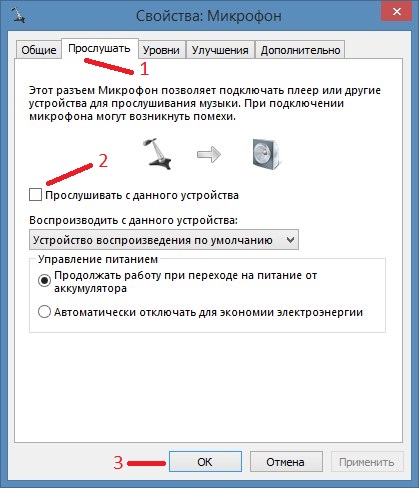
Чтобы не слышать свой голос
В этом окне перейдите на вкладку «Прослушать». Если у пункта «Прослушать с данного устройства» стоит галочка то снимите её и нажмите кнопку «ОК». Таким же образом проверьте второй микрофон.
В MorphVOX Pro как записать голос
Чтобы сделать запись вашего голоса с использованием программы MorphVOX Pro нужно в верху программы нажать «MorphVOX» и в появившемся контекстном меню выбрать «Record Your Voice».

Открываем окно записи голоса в MorphVOX Pro
Появиться маленькое окно в котором нужно нажать кнопку «Set» и дальше нужно выбрать папку куда будут сохраняться аудиозаписи с вашими голосами.

Как включить в MorphVOX Pro
Теперь кнопка «Record» стала активной и при нажатии на неё начнётся запись. Эту запись можно закончить нажав на кнопку Stop или временно приостановить нажав на паузу.
Как удалить MorphVOX Pro
Удалить программу можно через Панель управления. В Панели управления нужно нажать на «Удаление программы».
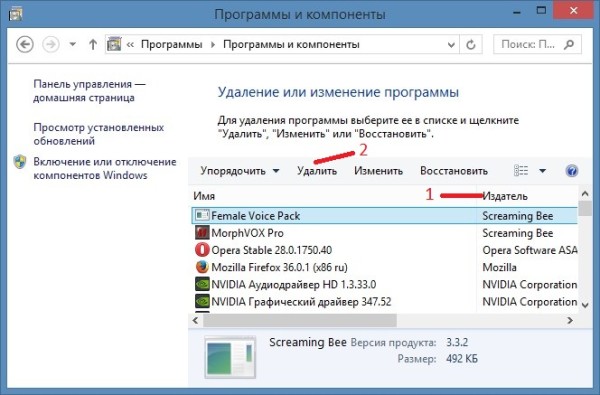
MorphVOX как удалить
В окне удаления программ нажимаете на Издатель. Теперь сначала удаляем по одной все установленные голоса и плагины с издателем Screaming Bee, а потом и саму программу MorphVOX Pro.
Как крякнуть MorphVOX Pro
Активация MorphVOX Pro делается путем замены файла запуска программы на кряк. Для MorphVOX Pro кряк идёт в комплекте с программой. Когда программа установиться на компьютер то нужно найти папку куда установилась программа. Обычно она находится по пути: C: Program Files Screaming Bee MorphVOX Pro в эту папку надо вставить активатор MorphVOX Pro. На рабочем столе нужно удалить ярлык программы, а из папки куда кинули кряк нужно из этого кряка сделать ярлык и отправить на рабочий стол. Теперь программа будет запускаться уже активированная
Видео
Как установить кряк для активации MorphVOX в видео хорошо показано.












